Как удалить скрытые строки в excel?
Иногда при работе с данными Excel пользователи скрывают несколько строк и столбцов, которые они не хотят видеть, а позже, после подготовки данных, удаление этих нескольких скрытых строк и столбцов в данных становится утомительной задачей.
Чтобы преодолеть эту проблему, в Excel есть встроенная функция для поиска и удаления скрытых строк и столбцов за один раз. Вот несколько быстрых и простых шагов по удалению всех скрытых строк или столбцов в Excel.
Удалите все скрытые строки или столбцы в Excel с помощью проверки документа.
- Сначала нажмите на вкладку «Файл».
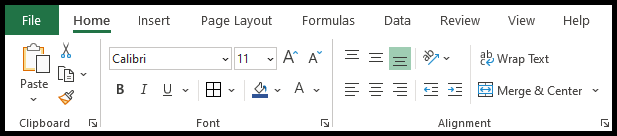
- После этого нажмите «Информация» в контекстном меню, затем нажмите «Проверить наличие проблем», а затем «Проверить документ».
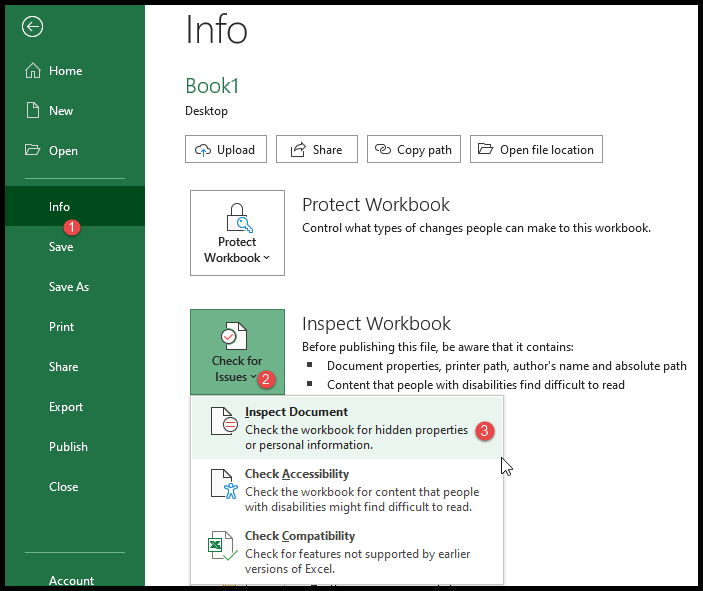
- После того, как вы нажмете «Проверить документ», Excel откроет меню «Инспектор документов».
- Теперь вам просто нужно нажать на кнопку «Проверить».
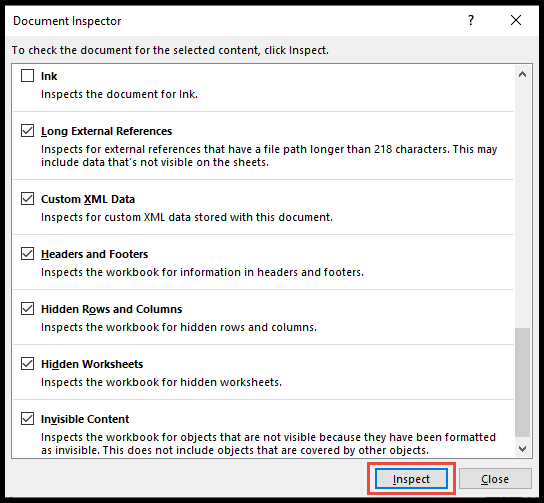
- В конце нажмите «Удалить все» в разделе «Скрытые строки и столбцы».
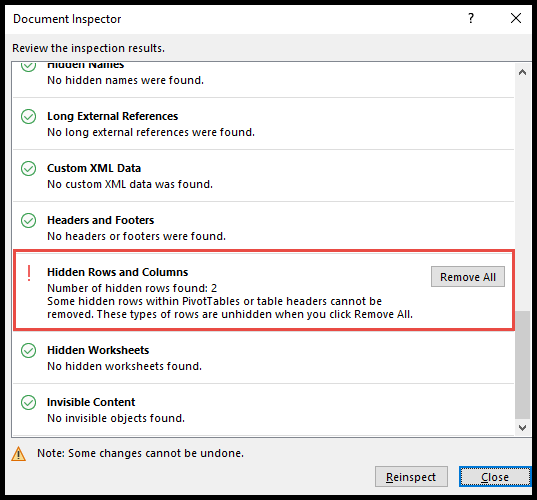
- На этом этапе все скрытые строки и столбцы в Excel были удалены.
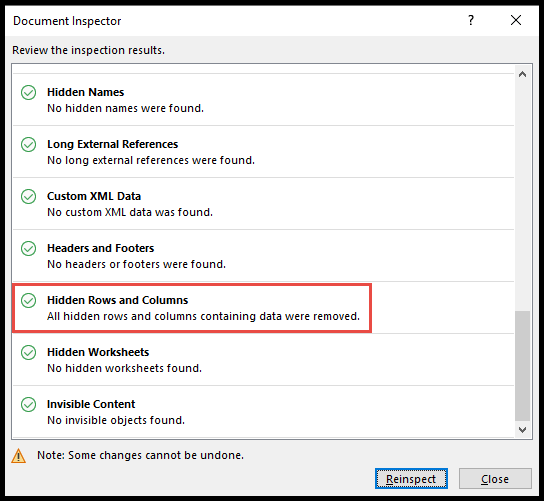
Удалите все скрытые строки или столбцы с помощью VBA.
В следующих двух кодах вы можете удалить скрытые строки и столбцы из используемого диапазона.
Sub delete_hidden_columns() Dim ws As Worksheet Dim iCol As Integer Set ws = ActiveSheet iCol = ws.UsedRange.Columns(ws.UsedRange.Columns.Count).Column For i = iCol To 1 Step -1 If Columns(i).Hidden = True Then Columns(i).EntireColumn.Delete Next End Sub '------------------------------------------------- Sub delete_hidden_rows() Dim ws As Worksheet Dim iRow As Integer Set ws = ActiveSheet iRow = ws.UsedRange.Columns(ws.UsedRange.Rows.Count).Row For i = iRow To 1 Step -1 If Rows(i).Hidden = True Then Rows(i).EntireRow.Delete Next End Sub Основы Microsoft Excel (компоненты, детали и примечания к знаниям)